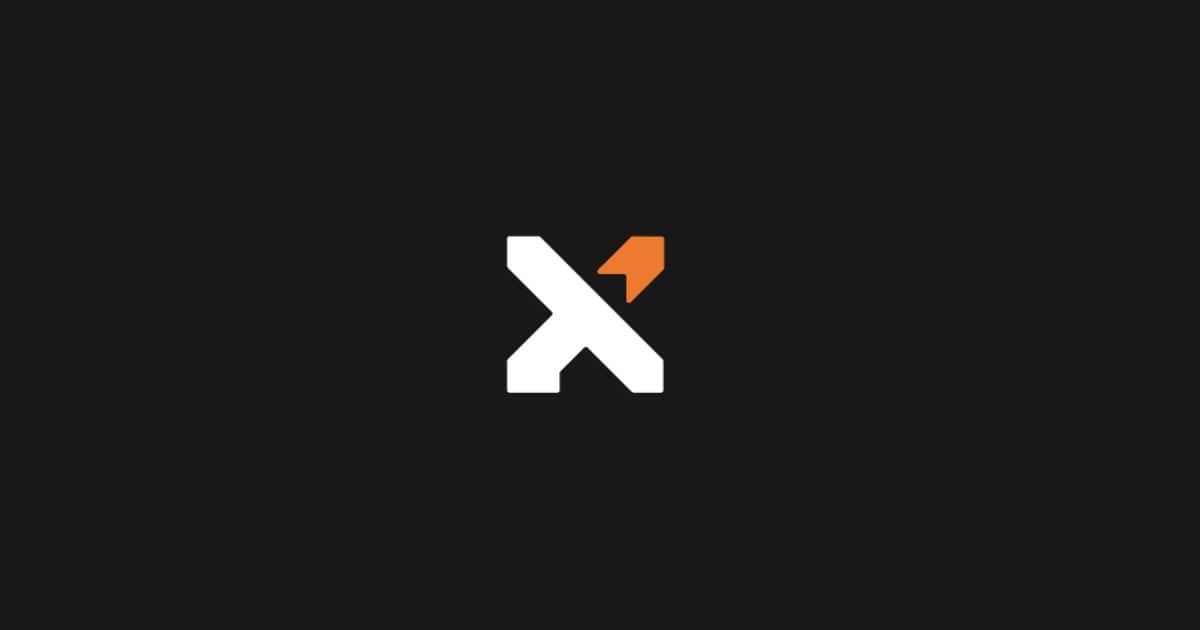「Xverse」は、Web3 ビットコイン ウォレットです。
トークンの交換、NFT の取引、スタック (STX) を利用しビットコインで保護された DeFi やその他の分散型アプリケーションに接続できます。
今回は、Xverse のウォレットの作り方に関して説明させて頂きます。
Xverse のウォレットの作り方
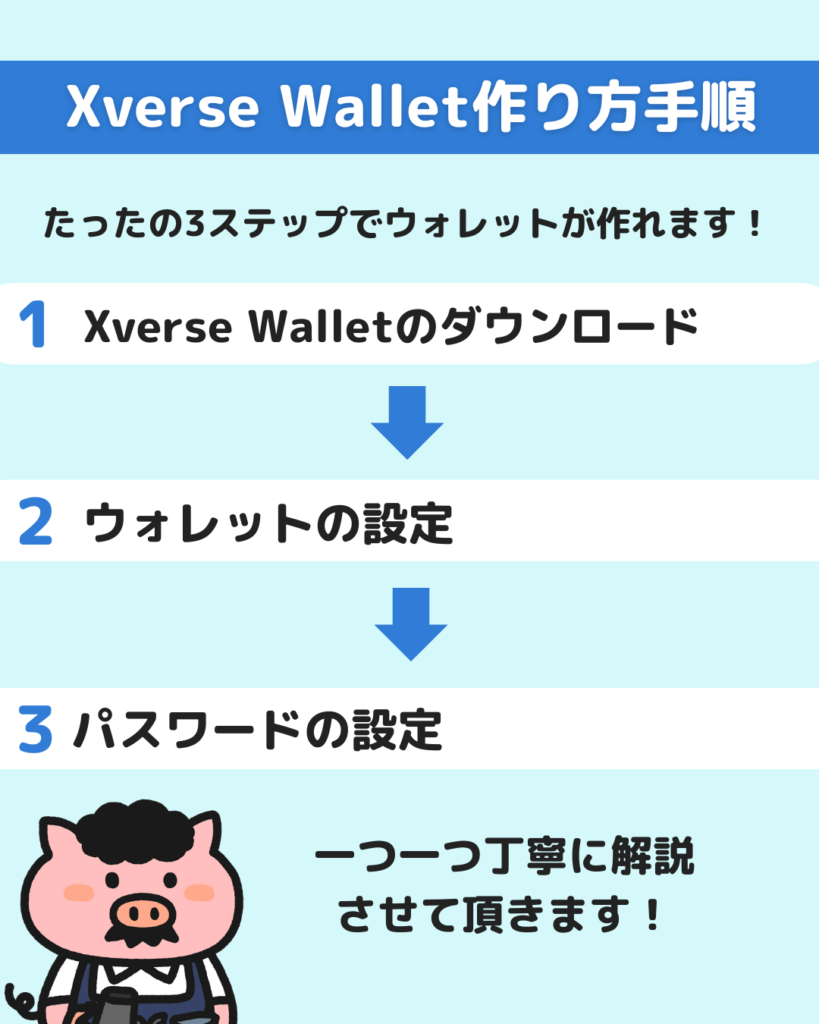
Xverse のウォレットの作り方の主な手順は「3つ」です。
それぞれ丁寧に説明させて頂きます。
尚、Xverse のウォレットは無料で作成することができます。
Xverseウォレットのダウンロード
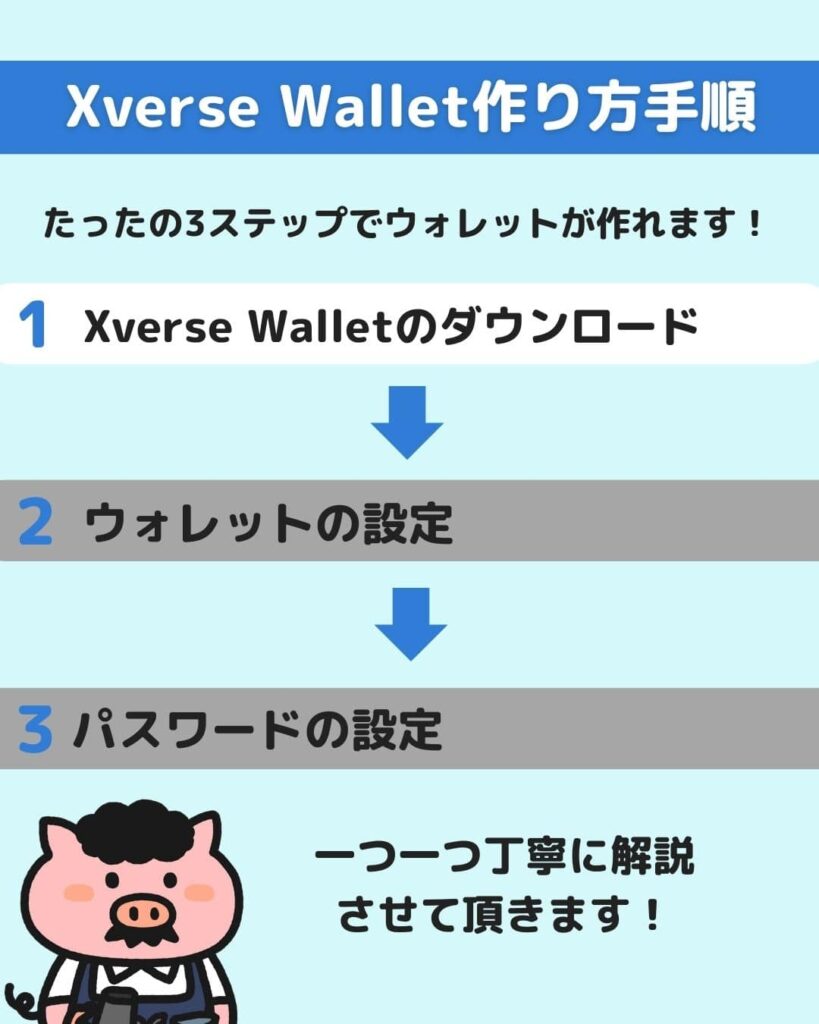
まずは、「Xverse」 のウォレットをダウンロードします。
【Xverse公式サイト】にアクセスし、画面右上の【Download】をクリックします。
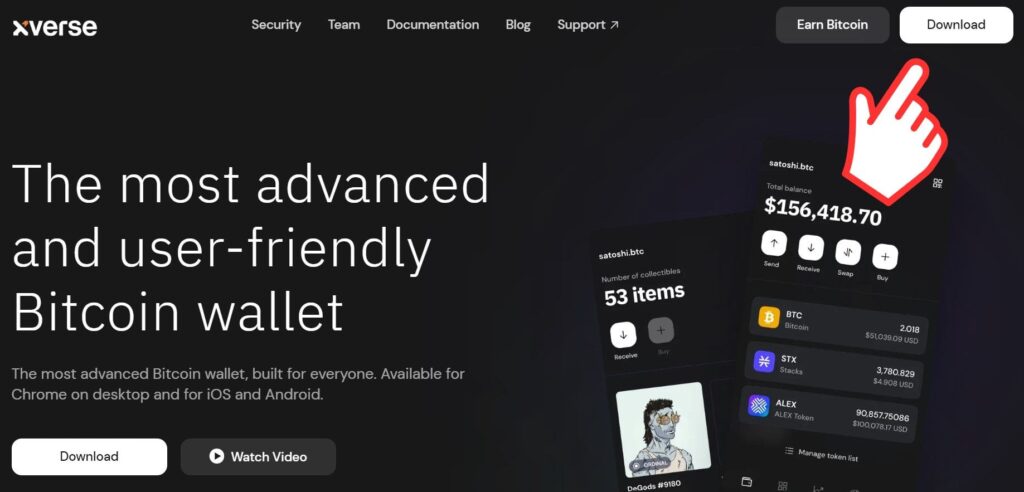
画面右側にある【Download for Chrome】をクリックします。
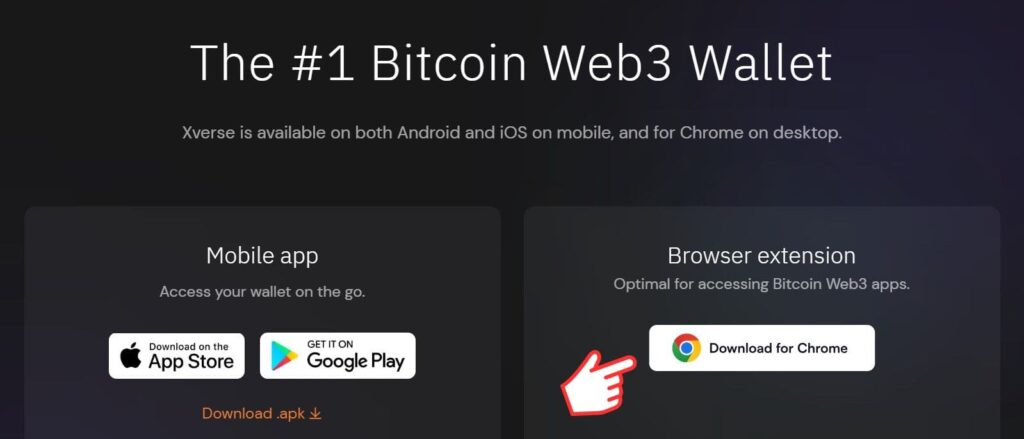
【Add to Chrome】をクリックします。
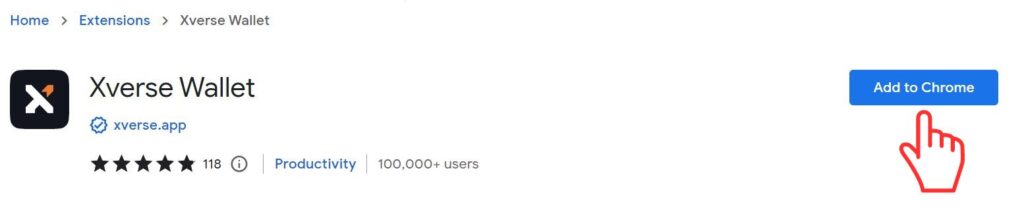
【拡張機能を追加】をクリックします。
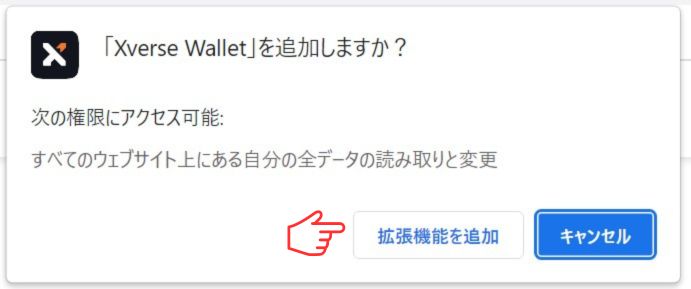
画面右上にある拡張機能をクリックして【Xverse Wallet】を選択すると、Xverse Walletが固定できます。
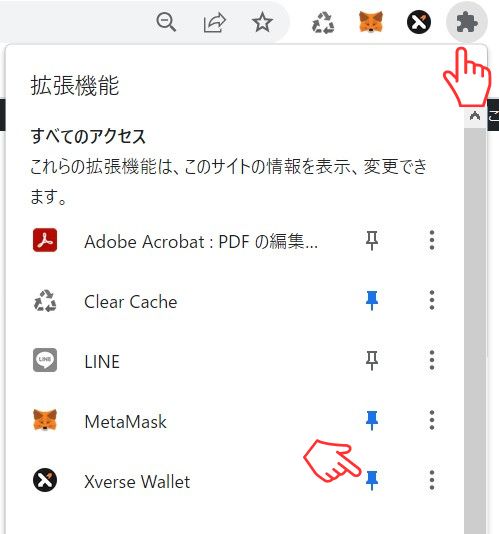
これでXverseウォレットのダウンロードが完了しました。
Xverseウォレットの設定
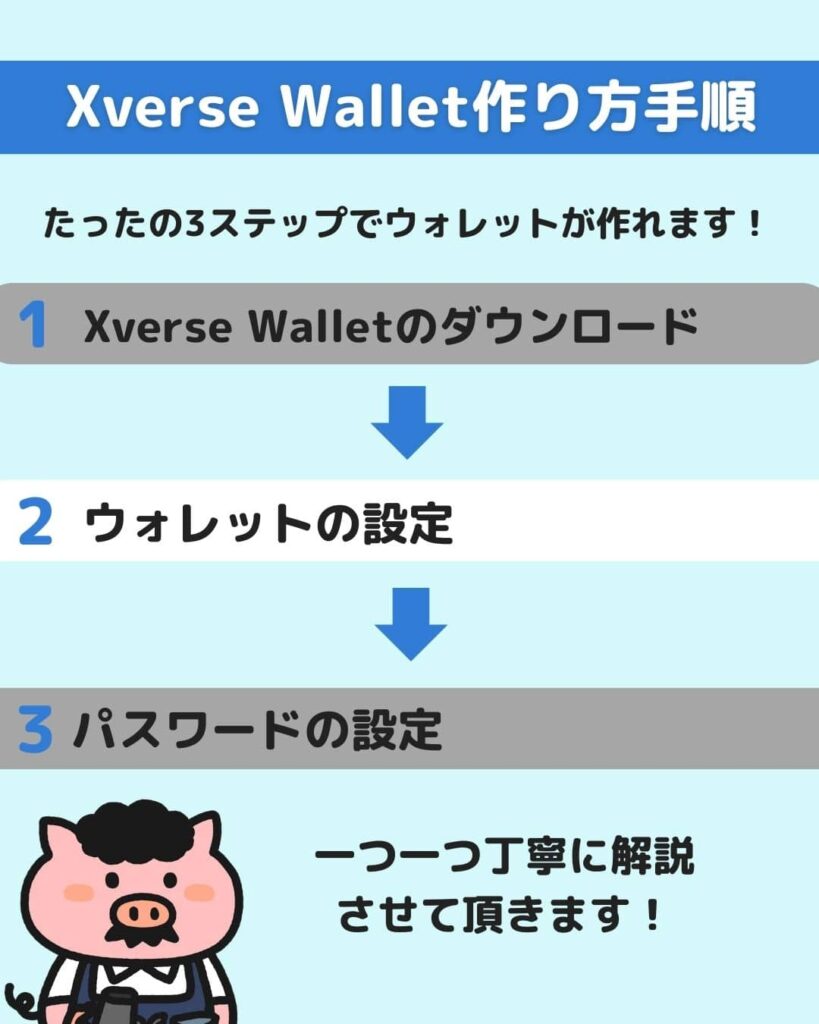
次にXvereウォレットを設定します。10分もあれば完了します。
それでは、新しくウォレットを作ります。
画面中央の【Create Wallet】をクリックします。
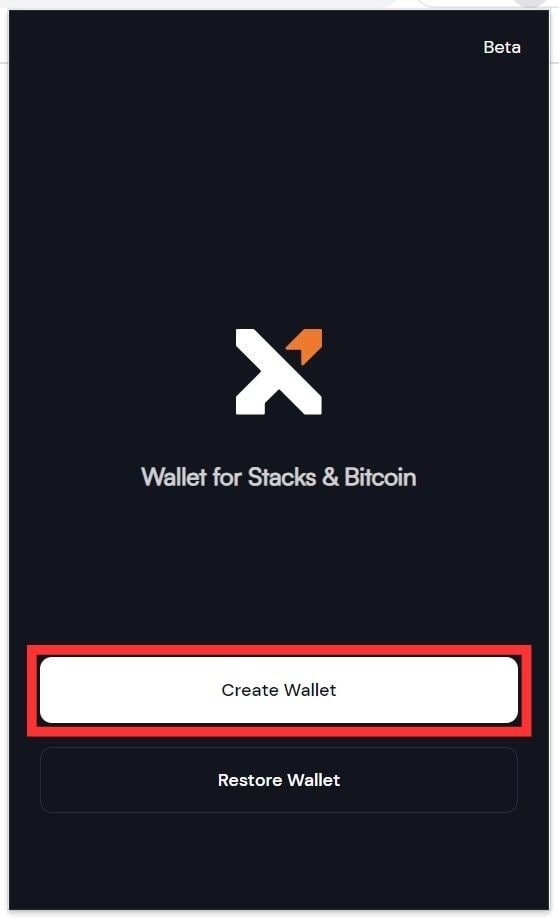
内容を確認し、【Next】をクリックします。
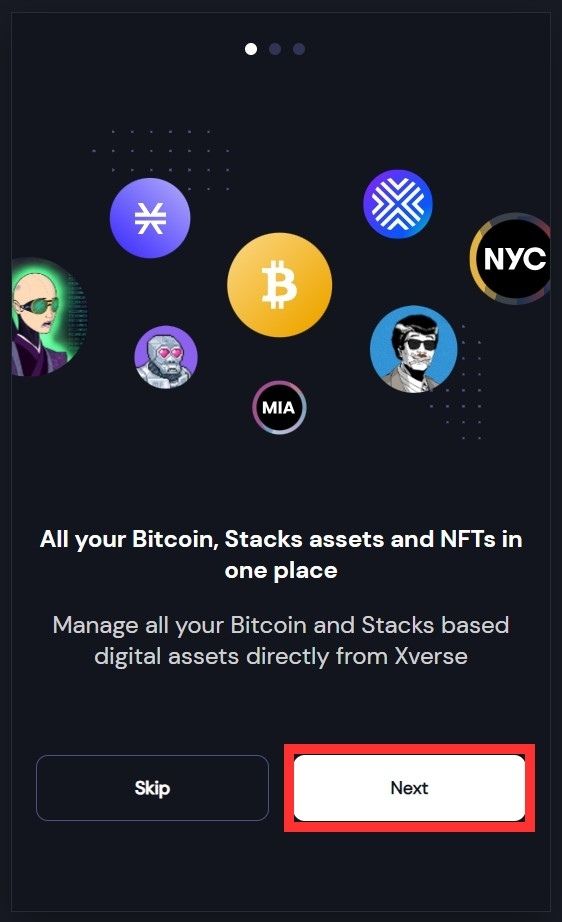
内容を確認し、【Next】をクリックします。
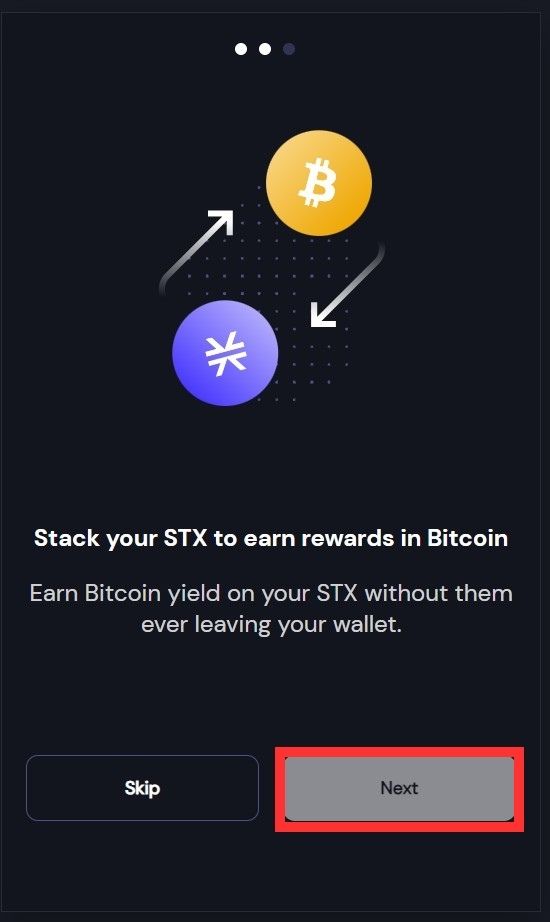
内容を確認し、【Continue】をクリックします。
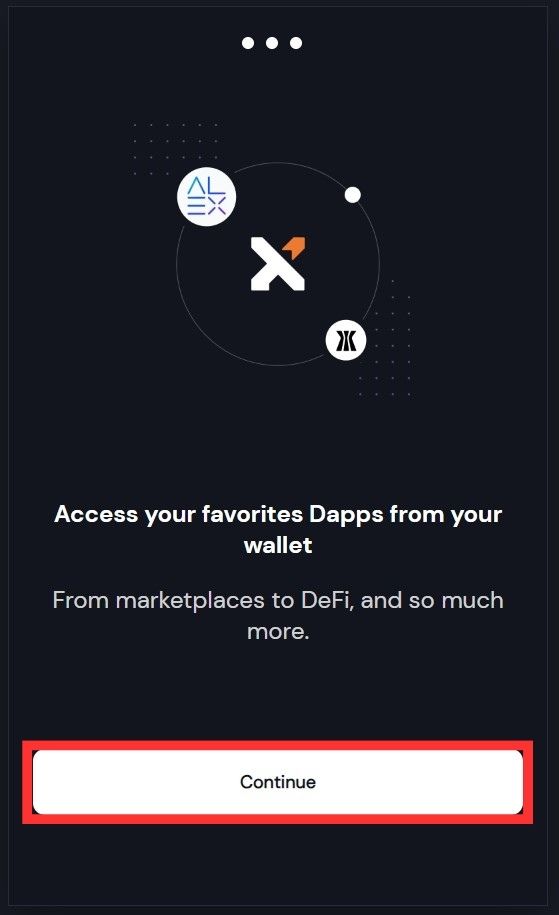
規約を確認し、【Accept】をクリックします。
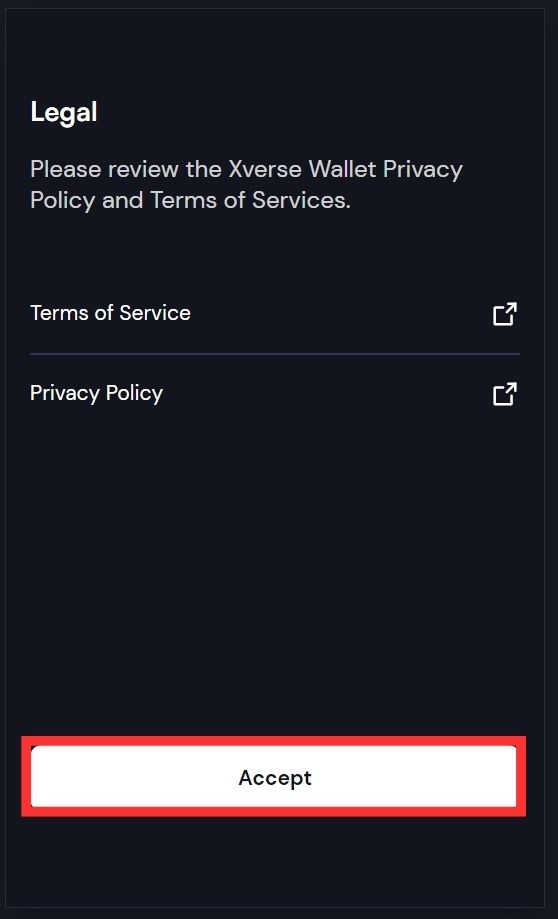
規約を確認し、【Backup now】をクリックします。
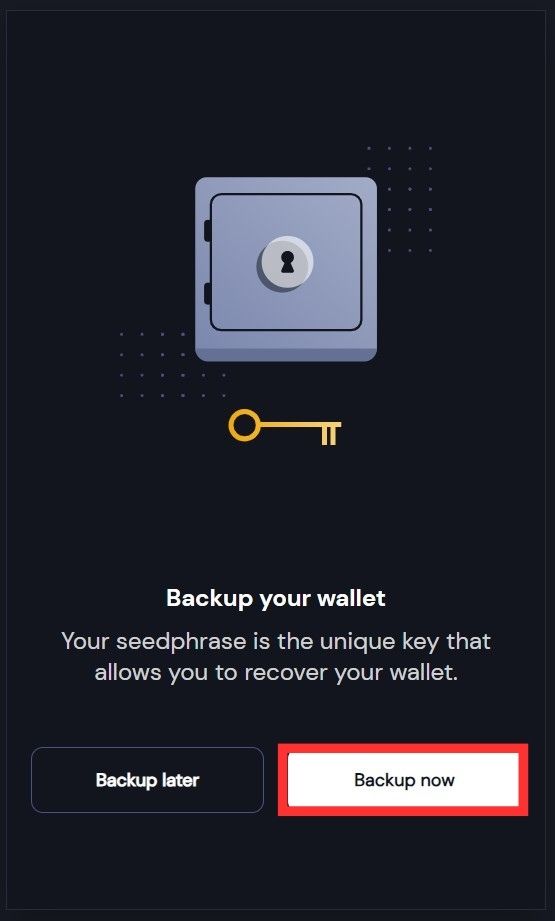
【Show】をクリックします。
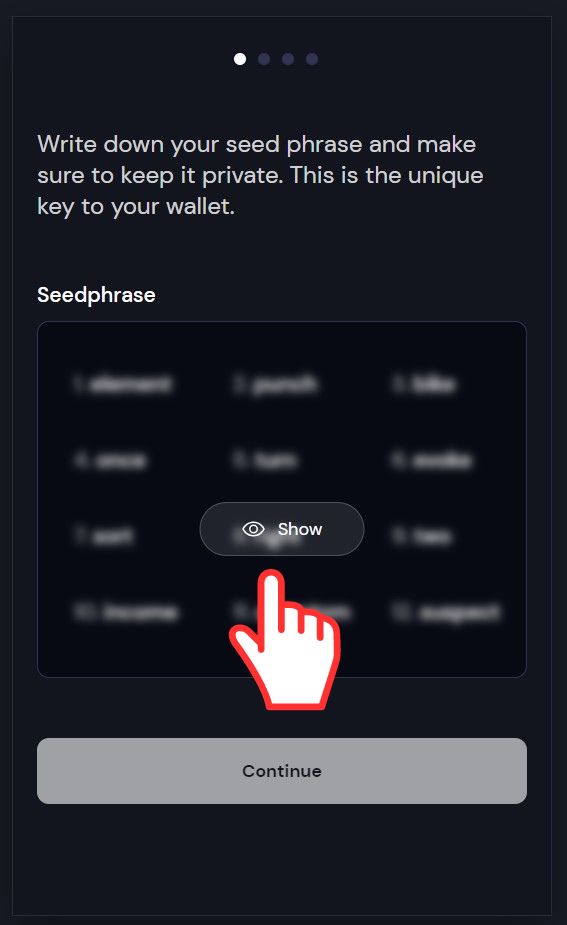
次に「シークレットリカバリーフレーズ」を確認します。
シークレットリカバリーフレーズは一番大切!!!!!!
シークレットリカバリーフレーズはウォレットごとに発行されます。
ウォレットを復元する際、シークレットリカバリーフレーズが必要です。
必ず個人で保存し、第三者には絶対見せないようにしてください。
12個の単語をメモしたら、【Continue】をクリックします。
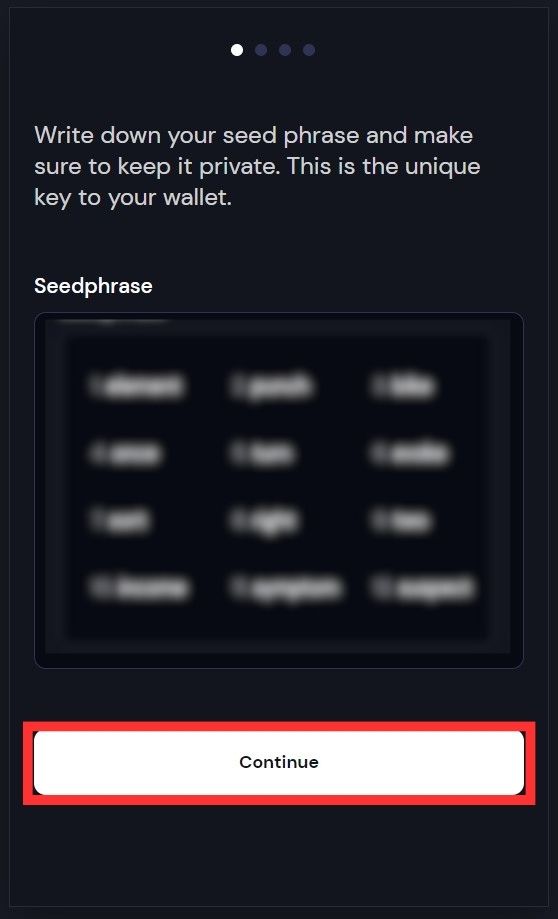
Selected Wordsに、メモした12個のシークレットリカバリーフレーズを入力していきます。
入力後、【Verify】をクリックすれば完了です。
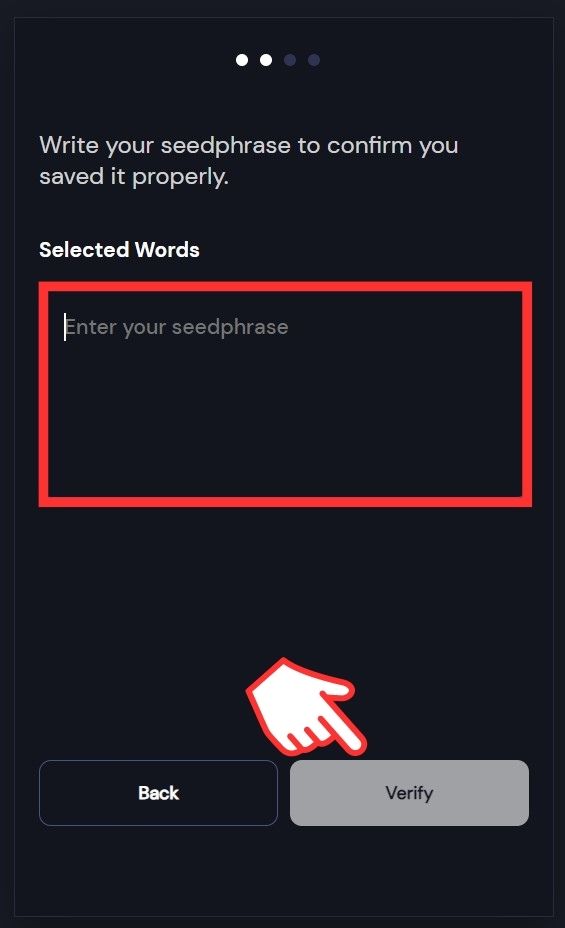
パスワードの設定
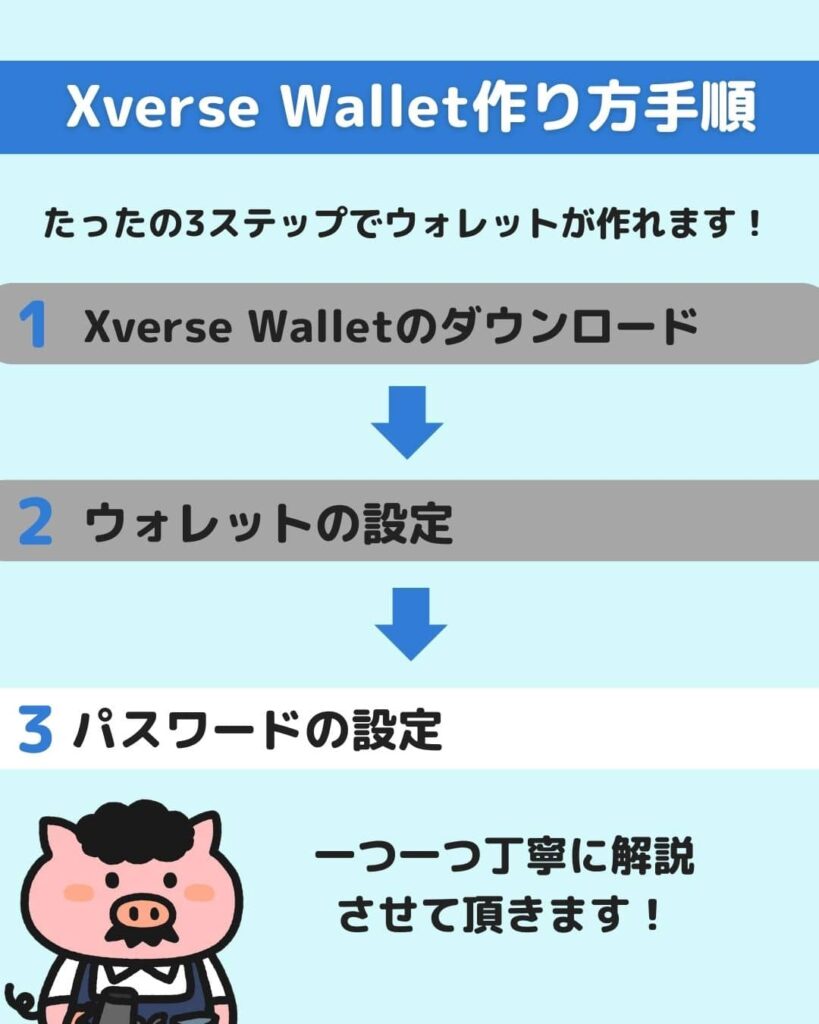
最後にパスワードを設定すれば、完了です。
パスワードを入力し、【Continue】をクリックします。
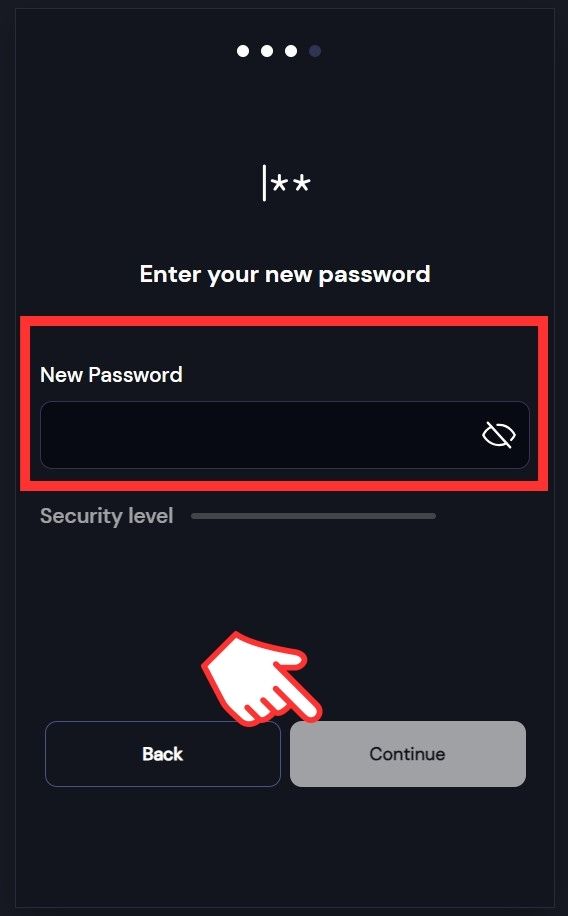
確認のため、再度パスワードを入力し、【Continue】をクリックします。
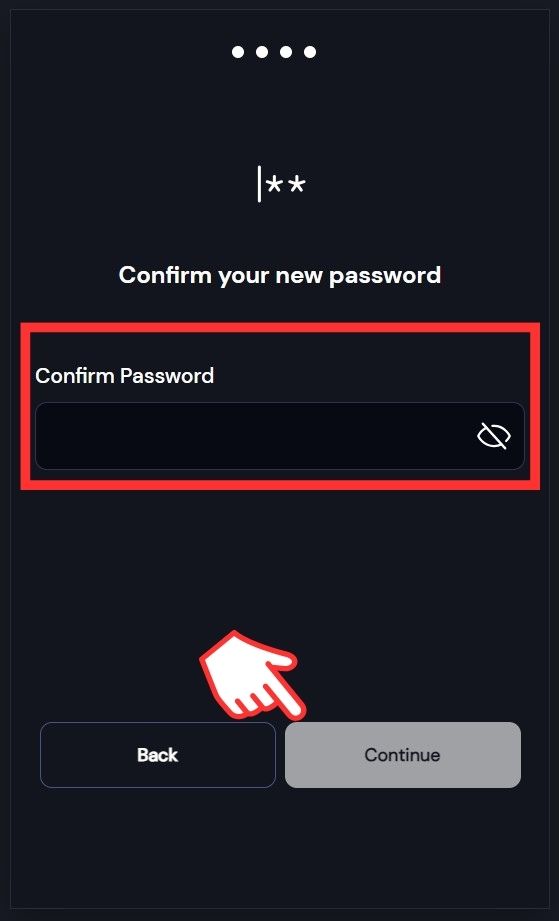
これでパスワードの設定は完了です。 【Close this tab】をクリックします。
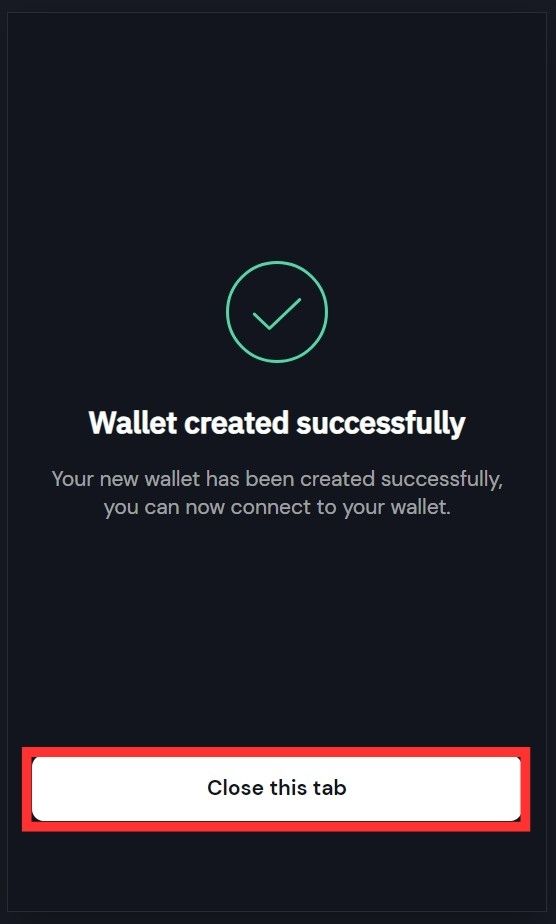
ウォレットアドレス コピー方法
ウォレットアドレス コピー方法する方法を説明します。注意点があります!
Google拡張機能から、Xverse Walletを選択し、【Unlock】をクリックします。
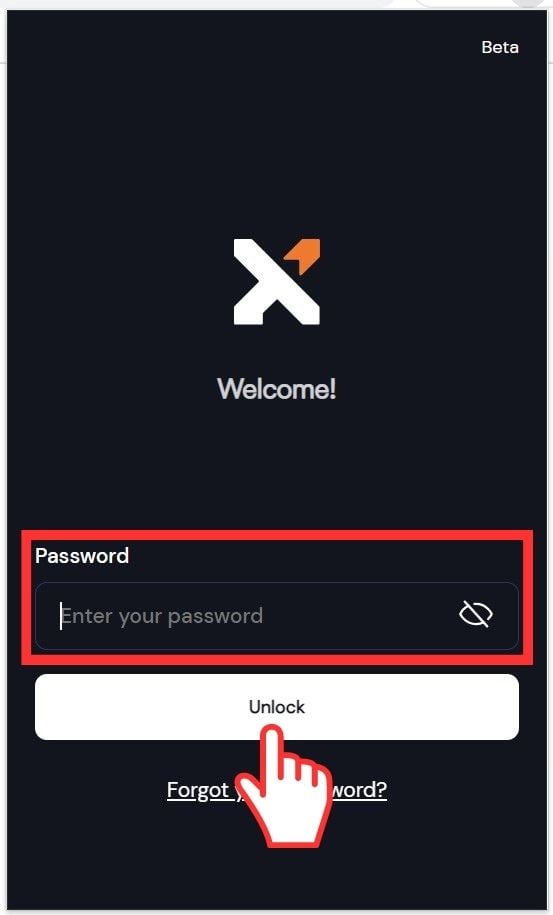
画面中央の【Receive】をクリックします。
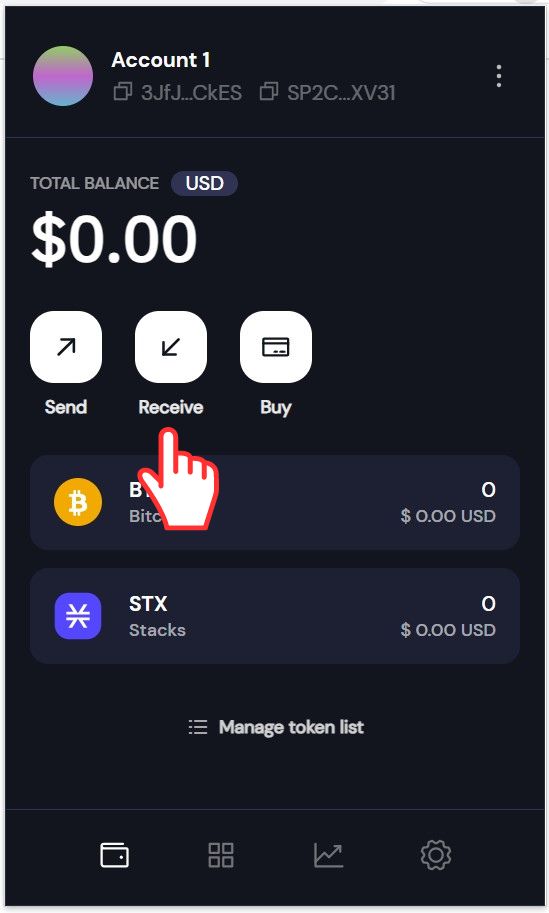
3種類のウォレットアドレスが表示されます。
- Bitcoin専用のアドレス
- Ordinals&BRC-20トークン専用アドレス
- StacksNFT&SIP-10トークン専用のアドレス
使用用途に合わせて、右側にある【コピーマーク】をクリックします。
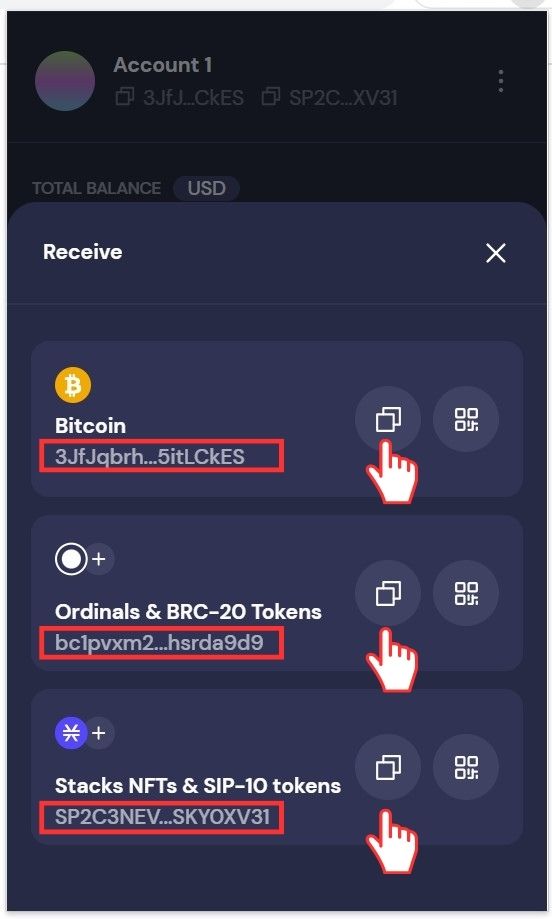
コピーマークをクリックすると、下記のような画面が表示されます。
アドレスを間違わないようにとの、注意喚起となります。
画面下のチェックをいれると、今後表示はされません。一度きりになります。
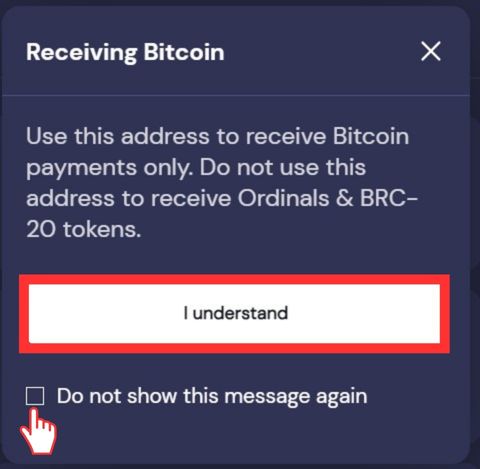
「GMOコイン」から「Xverse Wallet(エックスバースウォレット)」へ、ビットコイン(BTC)を送金する方法は下記記事で紹介しております。